
时间:2024-05-24 11:46:26作者:来源:人气:52我要评论(0)
用户们可以使用win11系统自带的截图工具进行截图,若是win11自带的截图工具无法使用了,我们该怎么办呢,首先我们打开运行窗口输入regedit回车打开注册表,通过修改注册表编辑器来解决自带的截图工具无法使用的问题,修改后重新启动win11电脑就能正常使用截图工具咯。
win11自带的截图工具无法使用解决方法
1、按住win+r键打开运行界面
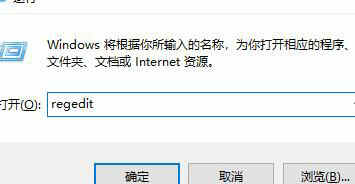
2、输入regedit,打开注册表页面
3、找到文件夹HKEY_CURRENT-USER\Software\Microsoft\Windows\CurrentVersion\Explorer\UserShell Folders,直接将内容复制到对应位置即可
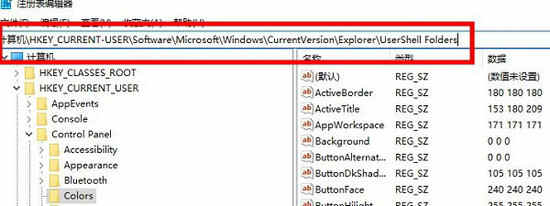
4、找到该目录下的My picture点击
5、将数值改成%USERPROFILE%\Pictures
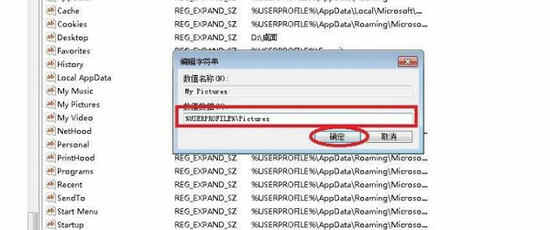
6、重启你的电脑即可恢复正常使用
相关阅读 win11安装错误0x800f0988怎么解决 win11安装错误0x800f0988解决方法 win11蓝牙驱动怎么更新 win11蓝牙驱动更新方法 win11怎么永久解决蓝屏问题 win11永久解决蓝屏问题方法 win11任务栏新消息提醒怎么设置 win11任务栏新消息提醒设置方法 win11开机突然要密码怎么办 win11开机突然要密码解决方法 win11打游戏如何关闭输入法 win11打游戏如何关闭输入法方法介绍 win11没有快速启动选项怎么办 win11没有快速启动选项解决方法 升win11后悔了能回win10吗 win11系统退回win10教程 win11文件管理器卡死怎么办 win11文件管理器卡死解决方法 win11连蓝牙耳机声音闷怎么办 win11连蓝牙耳机声音闷解决方法
热门文章
 windows11怎么重置 Win11系统恢复出厂设置教程
windows11怎么重置 Win11系统恢复出厂设置教程
 win11资源管理器闪退怎么办 windows11资源管理器闪退的解决办法
win11资源管理器闪退怎么办 windows11资源管理器闪退的解决办法
 win11可以安装安卓软件吗 windows11安装apk教程
win11可以安装安卓软件吗 windows11安装apk教程
 win11护眼模式怎么设 Windows11设置护眼模式的方法
win11护眼模式怎么设 Windows11设置护眼模式的方法
最新文章
人气排行